Penyebab Laptop Tidak Ada Suara

Jika laptop Anda tidak mengeluarkan suara, ada beberapa kemungkinan penyebabnya. Penyebabnya dapat berupa masalah perangkat keras, pengaturan suara, atau driver yang ketinggalan zaman.
Masalah Perangkat Keras
Masalah perangkat keras dapat meliputi:
- Speaker rusak
- Kabel longgar
- Jack headphone tersumbat
Cara Memeriksa Pengaturan Suara
Untuk memastikan laptop mengeluarkan suara, memeriksa pengaturan suara sangatlah penting. Berikut langkah-langkah untuk memeriksa dan mengubah pengaturan suara pada laptop Anda:
Mengakses Pengaturan Suara
- Klik kanan pada ikon speaker di taskbar.
- Pilih “Open Sound settings”.
Memeriksa Volume dan Output Perangkat
Di jendela pengaturan suara, periksa hal-hal berikut:
- Volume: Sesuaikan bilah volume untuk memastikan suara tidak dimatikan atau diatur terlalu rendah.
- Output Perangkat: Pastikan laptop Anda terhubung ke perangkat output suara yang diinginkan, seperti speaker atau headphone.
Mengubah Pengaturan Suara Lanjutan
Jika langkah-langkah di atas tidak menyelesaikan masalah, Anda dapat mencoba mengubah pengaturan suara lanjutan:
- Klik tab “Playback” dan pilih perangkat output yang diinginkan.
- Klik tombol “Properties”.
- Di tab “Advanced”, pilih format suara yang didukung oleh perangkat output Anda.
Memperbarui Driver Suara

Memperbarui driver suara sangat penting untuk memastikan kompatibilitas dan kinerja yang optimal antara laptop dan perangkat audio Anda. Driver yang ketinggalan zaman dapat menyebabkan berbagai masalah, termasuk suara yang terdistorsi atau terputus-putus.
Mengidentifikasi Driver Suara yang Ketinggalan Zaman
Untuk mengidentifikasi apakah driver suara Anda ketinggalan zaman, ikuti langkah-langkah berikut:
- Buka Pengelola Perangkat dengan menekan tombol Windows + X dan pilih “Pengelola Perangkat”.
- Perluas bagian “Pengontrol Suara, Video, dan Game”.
- Klik kanan pada perangkat audio Anda dan pilih “Properties”.
- Beralih ke tab “Driver” dan periksa tanggal driver.
Mengunduh dan Menginstal Driver Suara Terbaru
Jika driver suara Anda ketinggalan zaman, Anda dapat mengunduh dan menginstal driver terbaru dari situs web produsen laptop atau motherboard Anda. Anda juga dapat menggunakan perangkat lunak pembaruan driver pihak ketiga untuk memindai dan memperbarui driver Anda secara otomatis.
Setelah mengunduh driver terbaru, ikuti petunjuk penginstalan untuk menginstal driver. Setelah penginstalan selesai, restart laptop Anda untuk menerapkan perubahan.
Memecahkan Masalah Perangkat Keras
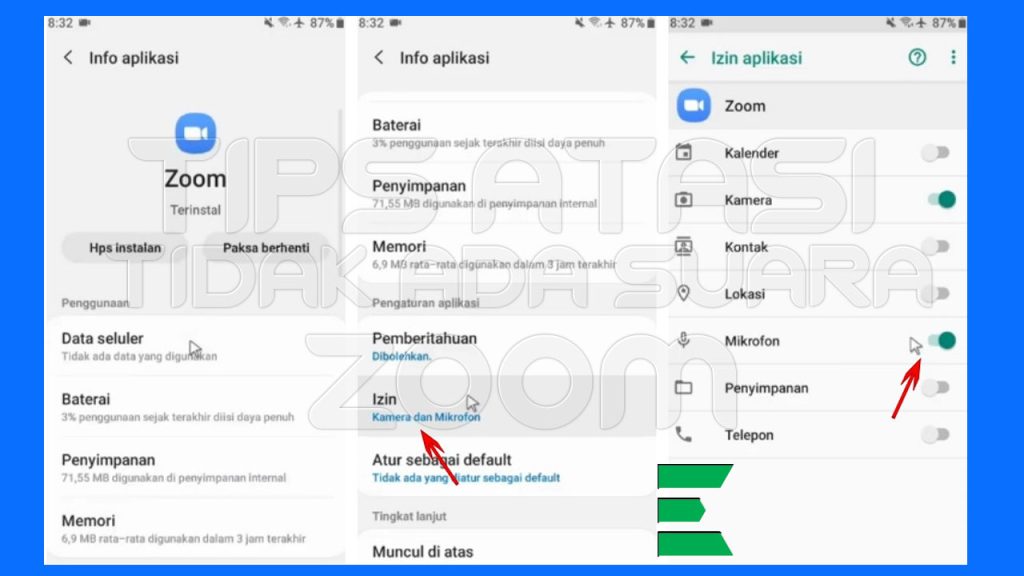
Jika langkah-langkah sebelumnya tidak berhasil, masalahnya mungkin terletak pada perangkat keras laptop Anda. Berikut cara memecahkan masalah dan memperbaikinya:
Menguji Speaker
* Buka aplikasi pemutar musik atau video dan putar file media.
* Periksa apakah ada suara yang keluar dari speaker.
* Jika tidak ada suara, coba sambungkan headphone atau speaker eksternal untuk menguji apakah speaker laptop yang rusak.
Mengidentifikasi Masalah
* Jika speaker eksternal berfungsi, maka masalahnya mungkin terletak pada speaker laptop.
* Periksa apakah ada kabel yang longgar atau rusak yang menghubungkan speaker ke motherboard.
* Buka casing laptop dan periksa apakah ada kerusakan fisik pada speaker.
Mengganti atau Memperbaiki Perangkat Keras
* Jika speaker rusak, Anda perlu menggantinya. Anda dapat membeli speaker pengganti secara online atau membawanya ke pusat perbaikan.
* Jika kabelnya longgar atau rusak, Anda dapat mencoba memperbaikinya atau menggantinya.
* Jika ada kerusakan fisik pada speaker, Anda mungkin perlu membawa laptop ke pusat perbaikan untuk diperbaiki.
Mengatasi Masalah Perangkat Lunak
Masalah perangkat lunak dapat menjadi biang keladi laptop tidak mengeluarkan suara. Kesalahan sistem, konflik program, atau pembaruan yang salah dapat memicu masalah ini.
Untuk mengatasinya, lakukan langkah-langkah berikut:
Mendiagnosis Masalah
- Periksa apakah suara berfungsi di aplikasi lain.
- Jalankan Pemecah Masalah Audio Windows.
- Perbarui driver audio.
- Nonaktifkan program yang dapat menyebabkan konflik suara.
Mengatasi Kesalahan Sistem
Kesalahan sistem tertentu dapat menyebabkan masalah suara. Misalnya:
- Kode Kesalahan 0x800700AA: Periksa apakah layanan Audio Windows berjalan dan dikonfigurasi dengan benar.
- Kode Kesalahan 0xC00D11D1: Jalankan perintah “sfc /scannow” di Command Prompt untuk memindai dan memperbaiki file sistem yang rusak.
Mengatasi Konflik Program
Program tertentu dapat mengganggu driver audio. Untuk mengatasinya:
- Nonaktifkan program yang dicurigai menyebabkan konflik.
- Hapus instalan dan instal ulang program.
- Hubungi pengembang program untuk mendapatkan dukungan.
Tip Tambahan
Selain solusi yang disebutkan di atas, berikut adalah beberapa tip tambahan untuk meningkatkan kualitas suara pada laptop Anda:
Menggunakan Headphone atau Speaker Eksternal
Headphone atau speaker eksternal dapat memberikan kualitas suara yang lebih baik daripada speaker internal laptop. Jika memungkinkan, gunakan perangkat ini untuk pengalaman mendengarkan yang lebih imersif.
Mengoptimalkan Pengaturan Suara
Sebagian besar laptop memiliki pengaturan suara yang dapat disesuaikan. Bereksperimenlah dengan pengaturan ini untuk menemukan yang paling sesuai dengan preferensi Anda. Misalnya, Anda dapat meningkatkan bass atau treble, atau mengaktifkan fitur seperti “peningkatan audio”.
Tabel Perbandingan Solusi
Berikut adalah tabel yang membandingkan solusi yang berbeda untuk masalah suara pada laptop:
| Solusi | Keuntungan | Kekurangan |
|---|---|---|
| Instal ulang driver suara | Sering kali menyelesaikan masalah | Bisa memakan waktu dan rumit |
| Perbarui BIOS | Dapat memperbaiki masalah perangkat keras | Bisa berisiko jika tidak dilakukan dengan benar |
| Gunakan headphone atau speaker eksternal | Meningkatkan kualitas suara | Memerlukan perangkat tambahan |
| Optimalkan pengaturan suara | Menyesuaikan suara sesuai preferensi | Mungkin tidak menyelesaikan masalah mendasar |







